Introduction: Commandes De La Caméra
Présentation de la leçon :
Dans cette leçon, tu apprendras à vérifier tes conceptions en modifiant la vue du modèle à l'aide de l'outil ViewCube.
Consulter le projet complet dans Tinkercad
Step 1: Comment Obtenir Une Vue Pivotante
Tu peux visualiser tous les côtés de tes conceptions lors de leur création.
Voici quelques conseils qui te seront utiles pour changer de vue.
Tu veux faire pivoter cette vue pour voir qui se cache derrière le rideau ? L'outil ViewCube, situé dans la partie supérieure gauche de Tinkercad, permet de faire pivoter les vues.
- Pour modifier le point de vue, clique le ViewCube et fais-le pivoter.
- Clique sur les coins supérieurs de l'outil ViewCube pour découvrir qui se cache derrière le rideau !
- Passe à l'étape suivante.
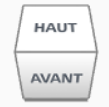
Step 2: Comment Zoomer
Il peut parfois être utile d'observer tes conceptions de plus près. Joue un peu avec le zoom avant et arrière.
- Tu peux utiliser la molette de défilement de ta souris pour effectuer un zoom avant et arrière.
- Si tu utilises un pavé tactile, les mouvements de zoom sont les mêmes que dans d'autres applications.
- Passe à l'étape suivante.
Step 3: Et Pour Faire Pivoter L'objet En Quelques Secondes ?
Tu sais maintenant comment faire pivoter des vues à l'aide de ViewCube dans l'éditeur Tinkercad. Essayons maintenant d'utiliser uniquement la souris ou le pavé tactile.
- Clique sur le bouton droit de ta souris et maintiens-le enfoncé tout en déplaçant le curseur. Tu pourras ainsi te familiariser avec le mouvement de rotation de vue dans ta conception.
- Si tu préfères utiliser le pavé tactile, appuie sur la touche Ctrl et clique tout en faisant glisser la souris. Tu peux également faire un clic droit (si ton pavé tactile est configuré pour les clics droits) et faire glisser la souris.
- Passe à l'étape suivante.
Step 4: Félicitations !
Ça y est, tu as réussi !
En résumé, tu peux :
- utiliser la molette de ta souris ou le pavé tactile pour effectuer un zoom avant et arrière ;
- maintenir le bouton droit de ta souris enfoncé et déplacer le curseur pour faire pivoter la vue, ou bien, si tu utilises un pavé tactile, appuyer sur la touche Ctrl et cliquer tout en faisant glisser la souris.
Bien joué !













